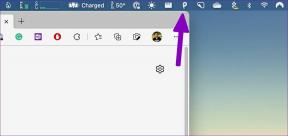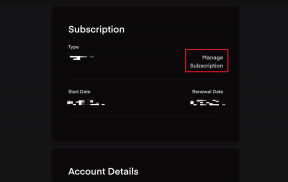10 hurtigreparasjoner for HBO Max Laggy-problemer på Firestick – TechCult
Miscellanea / / May 11, 2023
Er du avhengig av å se HBO Max, men opplever du trege strømmer på Firesticken din? Dette kan være plagsomt ettersom du kanskje ikke vet hvorfor HBO Max er så treg på Firestick. Irritert over å ikke kunne se det fengslende innholdsbiblioteket HBO Max uten problemer? Les denne feilsøkingsveiledningen for å begynne å strømme uten problemer.

Innholdsfortegnelse
10 hurtigreparasjoner for HBO Max Laggy-problemer på Firestick
Du kan se alle pakkene med HBO Max på Amazon Firestick. Men hvis du får forsinkelser mens du streamer favorittprogrammene og -filmene dine, så ikke bekymre deg! Dagens artikkel vil fortelle deg hvorfor HBO Max er så treg på Firestick og gir de mest effektive metodene for å fikse det trege problemet.
Raskt svar
Prøv å tømme HBO Max-appbufferen på Firestick. Her er fremgangsmåten for å gjøre det.
1. Gå til Amazon FirestickInnstillinger.
2. Her velger du applikasjoner alternativ.
3. Velg nå Administrer installerte applikasjoner alternativ.
4. Velg deretter HBO Max app og velg Tøm cache alternativ.
Hvorfor er HBO Max så sakte på Firestick?
- Hvis HBO Max-serveren står overfor nedetid, kan det omtalte problemet oppstå.
- En annen mulig grunn til hvorfor HBO Max er så treg på Firestick er lav internetthastighet.
- En utdatert Firestick-fastvare kan også være årsaken til det diskuterte problemet.
- Den omtalte applikasjonen på enheten din er utdatert.
- Akkumulering av cache over tid kan hindre strømming og redusere internettforbindelsen din.
Metode 1: Grunnleggende feilsøkingsmetoder
Vi har gitt noen vanlige metoder som du kan prøve før du begynner med avansert feilsøking. Så fortsett å lese for å lære om disse effektive og effektive metodene.
1A. Koble fra andre enheter
Internetthastigheten kan reduseres når for mange enheter er koblet til samme ruter. Reduser eller koble fra andre enheter som er koblet til nettverket ditt. Når du kobler fra andre enheter som er koblet til nettverket ditt, sjekk om problemet er løst.
1B. Stopp nedlastings-/opplastingsprosessen
Stopp alle nedlastings- eller opplastingsaktiviteter som finner sted på nettverket ditt, siden alle disse prosessene har potensial til å øke trafikken. Slike prosesser inkluderer å spille videospill, laste ned store filer osv.
1C. Start Firestick på nytt
En annen enkel og enkel metode for å fikse HBO Max laggy på Firestick er å starte Firestick på nytt. Hvis du starter den omtalte enheten på nytt, fjernes alle midlertidige data, inkludert ødelagte bufrede data, som kan forårsake problemet. Dessuten vil du kunne løse eventuelle tilkoblingsproblemer ved å starte Firestick på nytt, ettersom omstart kan tilbakestille tilkoblingen til strømmetjenesten din. For å lære hvordan du starter den på nytt, les trinnene som er nevnt nedenfor:
1. Først trykker du på Hjem-knapp på fjernkontrollen.

2. Gå deretter til Innstillinger.
3. Velg nå My Fire TV.
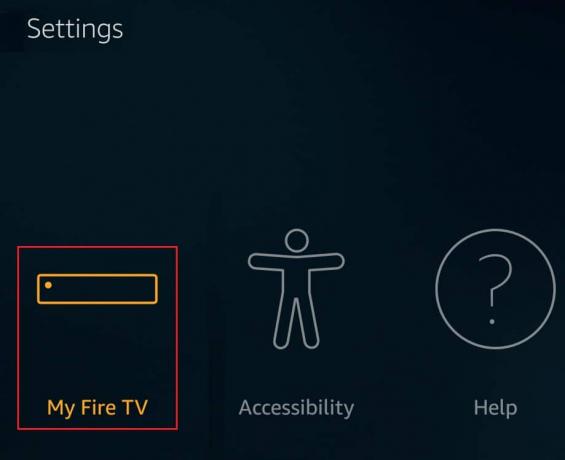
4. Etter det, velg Omstart.
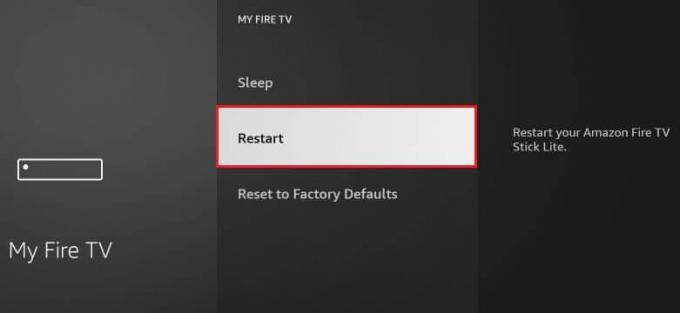
5. Vent til enheten startes på nytt. Etter at den er startet på nytt, sjekk om det diskuterte problemet er løst.
Les også: Fiks Firestick CBS Error UVP 1011
Metode 2: Vent på HBO Max Server Oppetid
Du kan oppleve det omtalte problemet hvis serverne er nede. Derfor bør du sjekke serverstatusen til HBO Max på Neddetektor. Hvis serveren opplever nedetid, foreslår vi at du venter en stund. I tilfelle, sier nettstedet Brukerrapporter indikerer ingen aktuelle problemer hos HBO Max, foreslår vi at du prøver andre metoder som er oppført her for å fikse feilen.

Metode 3: Tving Stopp HBO Maks
En annen metode du kan prøve å løse HBO Max laggy på Firestick er å tvinge applikasjonen. For å tvinge stopp den aktuelle applikasjonen, les trinnene nedenfor:
1. Først trykker du på Hjem-knapp i noen sekunder.
2. Nå, gå til Innstillinger.
3. Velge applikasjoner.
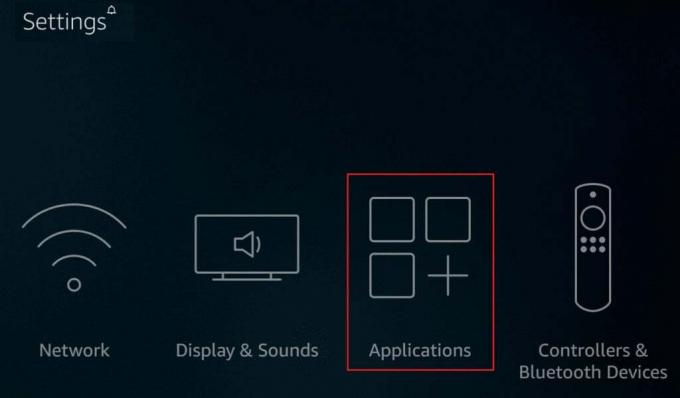
4. Plukke ut Administrerte installerte applikasjoner.
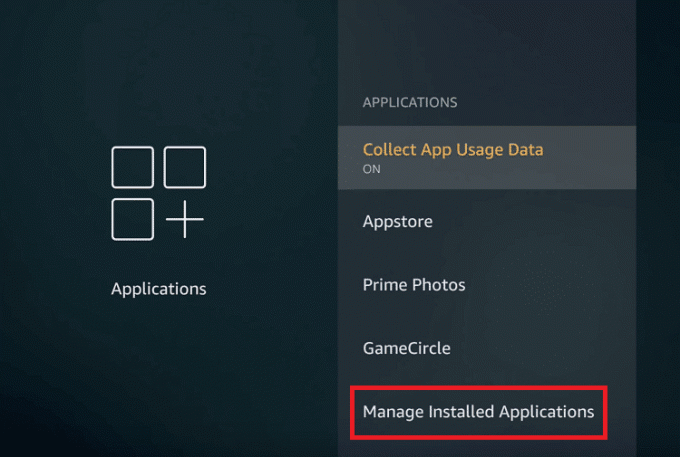
5. Marker og velg HBO Max.
6. Plukke ut Tving avslutning fra menyen på skjermen.
7. Etter det, restart appen og se om problemet er løst.
Metode 4: Logg på HBO Max på nytt
Mange brukere har informert oss om at relogging til det omtalte programmet hjalp til med å løse problemet. Du må først logge ut og deretter logge på igjen. Bruk trinnene vi har gitt nedenfor:
1. Først, LOGG INN til HBO Max nettsted.

2. Nå, velg Profil.
3. Plukke ut Administrer enheter.
4. Etter det, finn Firestick TV-en og klikk på kryssikon foran Firestick for å logge ut.
5. Neste, Logg Inn til den aktuelle applikasjonen ved å angi riktig påloggingsinformasjon.
Les også: Hvordan fikse HBO Max som ikke fungerer på PS4 eller PS5
Metode 5: Feilsøk Internett-tilkobling
For å fikse en treg internettforbindelse, kan du slå av og på ruteren. Du kan koble den til en annen Wi-Fi hvis internetthastigheten er lav.
2A. Strømsyklusruter
For å slå på ruteren, bruk trinnene som vi har gitt nedenfor:
1. Først kobler du fra ruterkabel fra stikkontakten på strømkortet.
2. Etter det, vent i rundt 30-40 sekunder.
3. Koble ruterkabelen til stikkontakten igjen, og slå deretter på strømkilden.

4. Se nå etter lysene på ruteren og start HBO Max på din Amazon Firestick TV. Hvis problemet vedvarer, gå til følgende metode
2B. Koble den til en annen Wi-Fi
Først måler du internetthastigheten ved å bruke Internett Fartstest eller Analiti – Speed Test Wi-Fi Analyzer applikasjoner fra Amazon Store. Hvis internetthastigheten er lav, kan du koble din Amazon Firestick TV til en annen Wi-Fi. For å koble den til en annen Wi-Fi, følg trinnene som er nevnt nedenfor:
1. Først velger du tannhjulikon, som er plassert på høyre side av startskjermen.
2. Etter det velger du Nettverk alternativ.

3. Velg annenWi-Fi som du vil koble enheten til.
4. Skriv inn riktig passord.
5. Til slutt velger du KOBLE for å koble enheten til Wi-Fi.
Metode 6: Oppdater Firestick
Amazon gir ut oppdateringer for å sikre at feilene eller andre problemer blir løst. Oppdatering av programvaren til Firestick sikrer dessuten at enheten kjører jevnt. Vi har gitt deg trinnet som vil hjelpe deg med å oppdatere Firestick. Les derfor trinnene for å lære hvordan du oppdaterer Firestick:
1. Bruk først FireTV-fjernkontrollen til å trykke på Hjem-knapp.
2. Etter det, velg Innstillinger.
3. Deretter velger du My Fire TV.
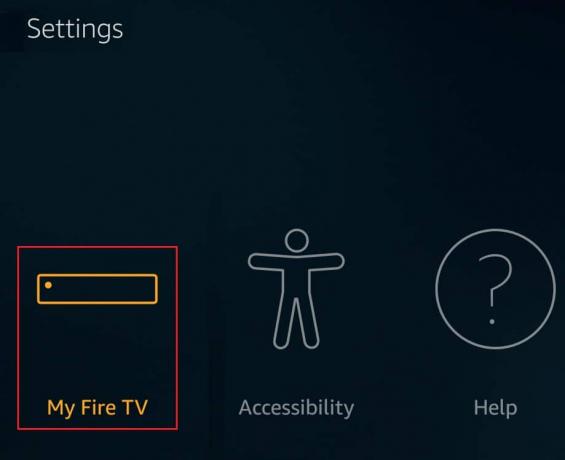
4. Her velger du Om alternativ.
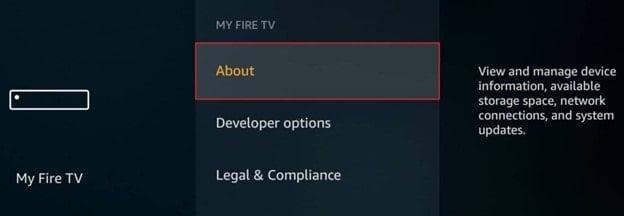
4. Etter det, velg Se etter oppdateringer. Hvis oppdateringer er der, vil den automatisk laste den ned.
5. Velge Installer systemoppdatering etter at oppdateringene er lastet ned.
Metode 7: Oppdater HBO Max-appen
Oppdatering av en applikasjon sikrer at appen kjører jevnt på enheten din. Men før du oppdaterer den, sørg for at du har oppdatert Firestick ved å bruke trinnene nevnt i metoden ovenfor. Trinnene for å oppdatere den aktuelle applikasjonen er gitt nedenfor:
1. Først, gå til Innstillinger fra startskjermen.
2. Deretter velger du Applikasjoner.
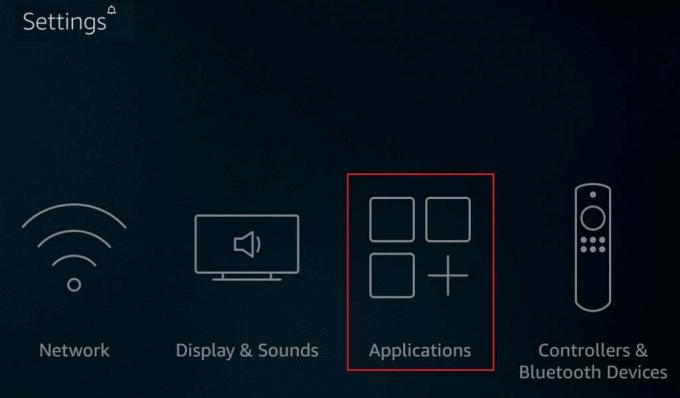
3. Nå, klikk på App Store alternativ.
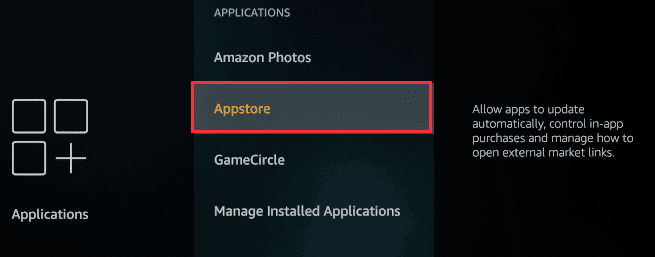
3. Slå PÅ Automatiske oppdateringer.
Når du slår på automatisk oppdatering, vil alle applikasjonene på Firestick-en din bli oppdatert automatisk når oppdateringen for den omtalte applikasjonen kommer.
Les også: Topp 10 måter å fikse HBO Max fast på lasteskjermen
Metode 8: Tøm HBO Max App Cache
En av grunnene til at HBO Max er så treg på Firestick, er en ødelagt cache. Tøm derfor hurtigbufferen til det omtalte programmet for å fikse problemet. For å fjerne cachen på HBO Max, følg trinnene nedenfor:
Merk: For å bruke applikasjonen igjen etter å ha tømt hurtigbufferen og dataene, logg på igjen.
1. Først trykker du på Hjem-knapp.

2. Etter det, velg Innstillinger.
3. Velg nå applikasjoner.
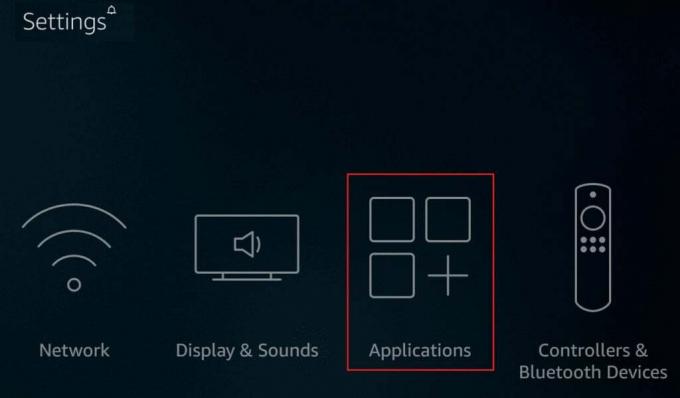
4. Deretter ruller du ned og velger Administrer installerte applikasjoner.
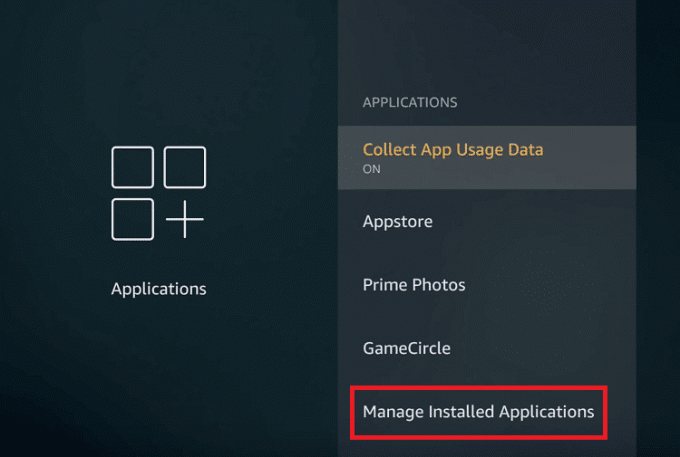
5. Her velger du HBO Max app for å tømme HBO Max-bufferen.
6. Til slutt, velg Slett data og Tøm cache.
Metode 9: Installer HBO Max-appen på nytt
Siden problemet du står overfor er relatert til et bestemt program, bør du installere det omtalte programmet på nytt. For dette må du avinstallere HBO max-appen og deretter laste den ned igjen. Trinnene for det samme er gitt nedenfor:
1. trykk Hjem-knapp.

2. Gå deretter til Innstillinger.
3. Her, velg applikasjoner.
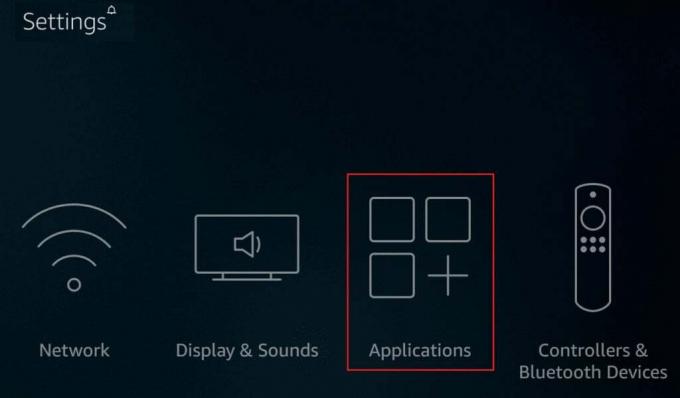
4. Velge Administrerte installerte applikasjoner.
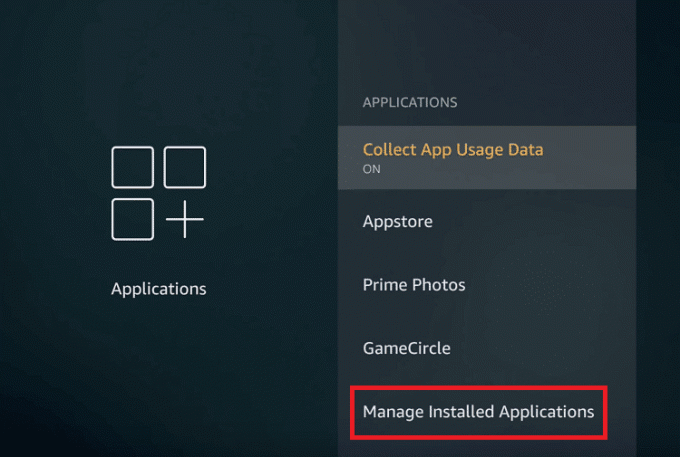
5. Etter det velger du HBO Max app.
6. Velg nå Avinstaller fra menyen.
7. Klikk på Avinstaller alternativet igjen for å bekrefte handlingen.
8. Deretter går du til hjemmeside og velg Søk-ikon.
9. Skriv inn HBO Max i søkeboksen og velg det samme resultatet.
10. For å laste ned det omtalte programmet på Firestick TV, velg Få.
11. Når nedlastingen er fullført, åpner du den omtalte appen og logger på for å fortsette.
Metode 10: Tilbakestill Firestick
Følg denne metoden bare hvis de ovennevnte metodene ikke kan løse problemet for deg. Hvis du utfører denne metoden, må alle appene du har lastet ned, installeres på nytt.
1. trykk Hjem-knapp.

2. Velg Innstillinger alternativ.
3. Velg nå My Fire TV.
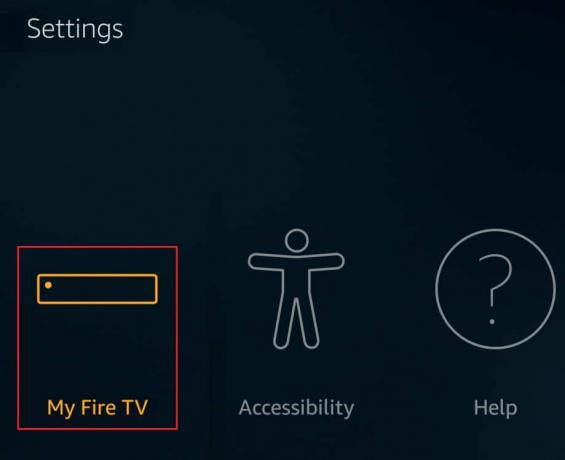
4. Nå, bla ned og velg Tilbakestill til fabrikkinnstillinger.
Merk: Du kan bli bedt om å angi PIN-koden. Så skriv inn PIN-koden.
4. Til slutt velger du Nullstille alternativ.
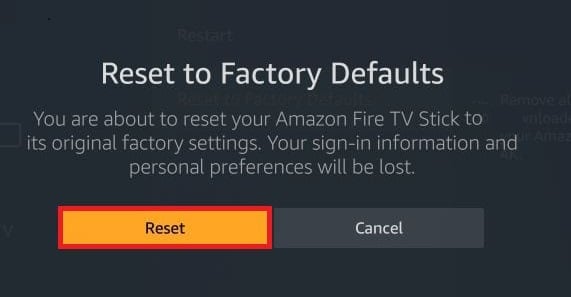
Merk: Hvis alle metodene ovenfor ikke kan løse problemet, kan du bruke en annen enhet for å se HBO Max-innhold.
Vi håper denne artikkelen var nyttig, og nå vet du hvordan du løser problemet HBO Max laggy på Firestick. Hvis du har spørsmål, kan du stille dem i kommentarfeltet nedenfor. Vi hjelper deg gjerne. Du kan også fortelle oss hvilken metode som fungerte for deg. Fortell oss også hva du vil lære videre.
Elon er en teknisk skribent ved TechCult. Han har skrevet veiledninger i ca. 6 år nå og har dekket mange emner. Han elsker å dekke emner relatert til Windows, Android og de nyeste triksene og tipsene.